Signal on Androidi ja iOS-i kasutajate seas populaarne rakendus. Miljonid kasutajad on juba lülitunud signaali jälgimisele WhatsAppi uuendatud privaatsuspoliitika. Kuid ükski rakendus pole täiuslik ja Signal pole erand. Mõnikord ei pruugi rakendus iOS-is käivituda ja teatud funktsioonid võivad ootamatult muutuda kasutuskõlbmatuks. Vaatame, mida saate probleemi lahendamiseks teha.
Mida teha, kui signaal iOS-is ei tööta
Taaskäivitage rakendus
Minge avakuvale ja pühkige ekraani allosast üles. Pühkige paremale või vasakule, et leida signaal, ja libistage üles, et rakendus sulgeda. Taaskäivitage telefon ja käivitage Signal uuesti. Kontrollige, kas mõni hetk varem kogetud probleem püsib.
Värskenda kõike
Veenduge, et kasutaksite oma seadmes uusimaid Signali ja iOS-i versioone.
- Käivitage Rakenduste pood ja klõpsake oma profiiliikoonil.
- Kerige alla ootelolevate värskenduste juurde.
- Kui on olemas Värskenda nuppu Signaal kõrval, valige see.
- Seejärel minge aadressile Seadedja toksake Kindral.
- Puudutage Tarkvara värskendus ja kontrollige värskendusi.

Signaalilubade haldamine
Kui saate Signaali käivitada, kuid te ei saa sõnumeid saata ega vastu võtta, kontrollige rakenduse õigusi. Minema iPhone'i seadedja toksake Signaal. Veenduge, et rakendus pääseks juurde teie asukohale, kontaktidele, fotodele, mikrofonile, kaamerale ja muule.
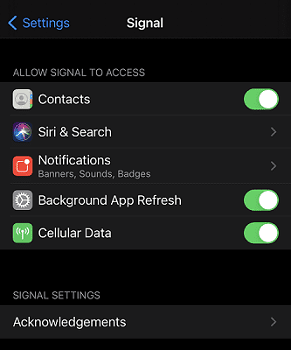
Mine tagasi Seaded, puudutage Kindralja valige Piirangud. Teie praegused seaded võivad põhjustada viivitusi sõnumite ja kõnede saatmisel ja vastuvõtmisel. Keelake oma piirangud ja kontrollige, kas see lahendab signaaliprobleemid. Lisaks minge aadressile Seaded, valige Ekraaniaegja toksake Alati lubatud. Lisage loendisse signaal.
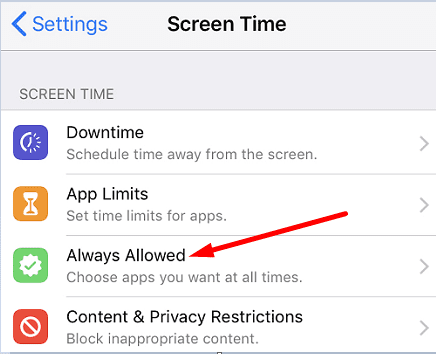
Keela vähese energiatarbega režiim
Teie iPhone'i akusäästja võib mõnikord häirida signaali kaudu vastuvõetavaid sõnumeid ja kõnesid. Kui aku hakkab tühjaks saama, võib iOS sissetulevate sõnumite ja kõnede vastuvõtmist ajutiselt edasi lükata, et pikendada aku kasutusiga. Minema Seaded, puudutage Aku, ja Keela vähese energiatarbega režiim.

Installige signaal uuesti
Kontrollige, kas see meetod lahendas probleemi. Kui probleem püsib, desinstallige Signal ja taaskäivitage oma iPhone. Seejärel käivitage App Store, otsige üles Signal ja installige rakenduse uus koopia.
Järeldus
Kui te ei saa iOS-is Signali kasutada või teatud rakenduse funktsioonid ei tööta korralikult, taaskäivitage rakendus ja kontrollige, kas signaali ja iOS-i värskendusi pole. Seejärel minge jaotisse Seaded ja muutke Signaali õigusi, et lubada rakendusel juurdepääs teie kaamerale, mikrofonile ja muule. Kui probleem püsib, keelake vähese energiatarbega režiim ja installige Signal uuesti. Kas leidsite selle probleemi lahendamiseks muid viise? Andke meile allolevates kommentaarides teada.